У каждого из популярных производителей маршрутизатора есть какой -то роутер LTE (также известный как 4G или Mifi Router ). Этот тип маршрутизатора не использует кабельное соединение для подключения к Интернету. Вместо этого он использует спутниковое соединение сотовой сети LTE.
Если у вас есть такой маршрутизатор и вы хотите настроить его настройки, эта статья проведет вас через шаги входа в систему. Описанные здесь шаги не специфичны для маршрутизатора, но они могут быть применены для любого беспроводного маршрутизатора LTE.
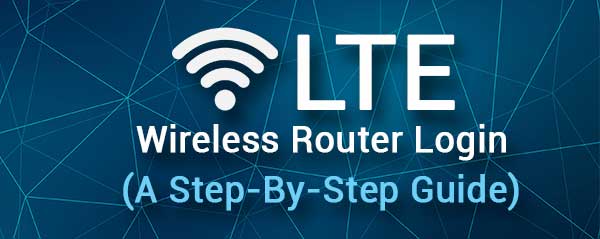
Перед входом в систему
Прежде чем попытаться получить доступ к настройкам маршрутизатора LTE, вам нужно следующее:
Вам нужно устройство (компьютер, планшет или смартфон), которое подключено к сети маршрутизатора LTE. Он может быть подключен через Wi -Fi (если его WPA2 совместим) или непосредственно с использованием кабеля Ethernet.
И вам нужно знать IP, имя пользователя и пароль Router Router. Вы можете найти их на этикетке на задней части маршрутизатора или в руководстве пользователей.
Когда у вас все будет готово, вы можете продолжить доступ к настройкам маршрутизатора LTE.
Как войти в беспроводной маршрутизатор LTE?
Доступ к настройкам беспроводного маршрутизатора LTE относительно прост, и это не должно занять большую часть вашего времени. Если у вас есть подробности входа в систему, вы должны увидеть административную панель за минуту.
Шаг 1 - Подключите устройство к маршрутизатору LTE
Когда вы получаете доступ к своему маршрутизатору LTE с компьютера или смартфона, вам нужно убедиться, что ваше устройство подключено к маршрутизатору LTE. Это соединение может быть подключено (используя кабель Ethernet, непосредственно подключенный к маршрутизатору) или беспроводной (подключенной к Wi -Fi).
После того, как вы убедитесь, что устройство подключено, перейдите к следующему шагу.
Шаг 2 - Запустите веб -браузер
После подключения устройства запустите веб -браузер, который вы обычно используете. Некоторые крупные производители маршрутизатора рекомендуют использовать Microsoft Edge или Google Chrome, если вы хотите получить доступ к настройкам маршрутизатора. Если у вас есть что -нибудь из них, откройте их и перейдите к следующему шагу.

Если вы используете другой веб -браузер, постарайтесь продолжить его использовать, но в случае возникновения проблем переключитесь на рекомендуемые.
Шаг 3 - Введите беспроводной IP LTE в адресной строке
Для этого шага вам нужно знать IP -адрес по умолчанию. Ваш беспроводной маршрутизатор LTE, вероятно, использует один из следующих IP -адресов:
Тем не менее, легко определить, какой IP -маршрутизатор использует в качестве шлюза по умолчанию. Просто выполните шаги, описанные здесь .
Нажмите кнопку Enter, если вы используете компьютер, или нажмите на кнопку GO, если вы используете свой смартфон или планшет.
Шаг 4 - Используйте имя пользователя и пароль администратора
На этом этапе вам следует попросить ввести имя пользователя и пароль.
Эти детали входа могут быть найдены напечатаны на этикетке на задней части маршрутизатора LTE. Тщательно введите их, так как они чувствительны к случаям, а затем нажмите «Вход» или «Войдите».
Если данные администратора верны, вы попадете на панель управления администратором маршрутизатора let.
Теперь вы можете легко изменить и настроить настройки беспроводного маршрутизатора LTE.
Как обеспечить беспроводной маршрутизатор LTE?
Наличие хорошо защищенной сети в настоящее время важно. Вот некоторые из рекомендуемых настроек, которые вы должны изменить, чтобы повысить безопасность сети.
Измените пароль администратора
Большинство маршрутизаторов сегодня поставляются с предопределенными именами пользователей администратора по умолчанию и паролями, которые позволяют пользователю получить доступ и управлять настройками маршрутизатора . Проблема с подробностями входа в систему по умолчанию заключается в том, что их легко угадать, и из -за этого рекомендуется изменить пароль администратора как можно скорее. Это гарантирует, что вы единственный, кто имеет доступ к административной панели маршрутизации.
Измените имя беспроводной сети и пароль
Следующими настройками по умолчанию являются имя беспроводной сети и пароль. Производители маршрутизатора устанавливают их в качестве по умолчанию, чтобы облегчить начальную настройку маршрутизатора . Название сети Wi -Fi по умолчанию может раскрыть бренд маршрутизатора, что значительно облегчает поиск деталей входа в администрацию.
Что касается беспроводного пароля, рекомендуется изменить по умолчанию и настроить сильную и уникальную. Используйте шифрование WPA2. Кроме того, рекомендуется время от времени изменять беспроводной пароль .
Ограничьте количество устройств
Следующим шагом будет ограничение количества устройств , которые могут подключаться к вашей беспроводной сети. Например, если вы разрешаете подключать только 3 устройства одновременно, первые три подключатся, в то время как любое дополнительное устройство будет заблокировано.
Скрыть пароль на экране

Некоторые маршрутизаторы LTE отображают пароль Wi -Fi на экране. Вы должны согласиться с тем, что это серьезный риск безопасности. Вы можете легко отключить эту функцию, когда вы получаете доступ к настройкам маршрутизатора LTE. И когда вы вносите это изменение, беспроводной пароль больше не будет отображаться на экране.
Рекомендуемое чтение:
- Verizon LTE не работает (как это исправить?)
- Какой доступ для смартфона 4G LTE с VVM? (Объяснил счет смартфонов)
- Сколько стоит маршрутизатор MTN 4G? (Лучшие сделки с маршрутизаторами MTN 4G)
Последние слова
Доступ и защита вашего беспроводного маршрутизатора LTE - это то, что каждый может сделать. Как вы можете видеть из шагов, описанных выше, нет ничего сложного или трудоемкого.
Поэтому мы рекомендуем вам сначала потратить время на то, чтобы войти в свой беспроводной маршрутизатор LTE. После этого примените советы, которые мы предложили, если вы хотите обеспечить свою беспроводную сеть LTE. Это действительно занимает гораздо меньше времени, чем необходимость установить его снова, если вас взломают.
